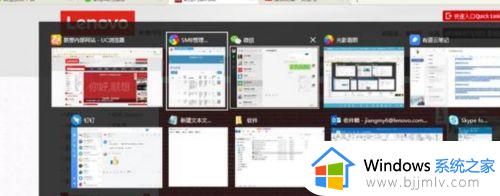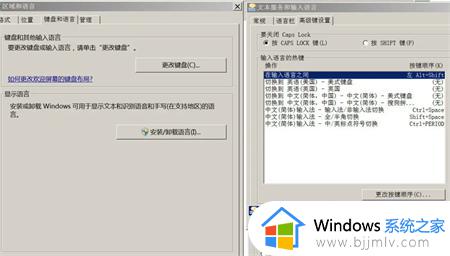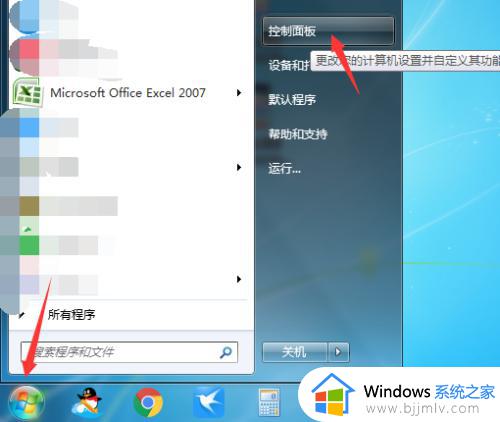win7窗口切换快捷键是什么 win7系统窗口切换快捷键在哪
更新时间:2023-10-20 11:11:58作者:run
对于熟练使用win7系统的用户来说,掌握窗口切换快捷键可以大大提高操作效率。那么win7窗口切换快捷键是什么呢?在本文中,我们将为大家详细介绍win7系统窗口切换快捷键在哪,帮助大家更好地利用这一功能,提升工作效率。
具体方法如下:
1、按下快捷键"alt+tab"之后,按住"alt"不放,会出现下图中的情况,然后我们可以使用鼠标选择需要切换进入的窗口。

2、先按住"alt"然后按"tab",每按一次"tab",我们就可以向右切换一次窗口。

3、按下"win+tab",就能够以3D的方式显示出窗口,看起来更加的炫酷,然后就鼠标选择需要打开的窗口即可。
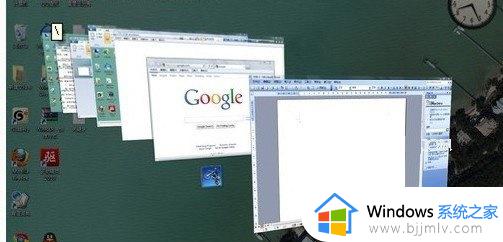
4、快捷键"alt+esc",根据下方任务栏中的窗口顺序进行从右到左的依次切换。
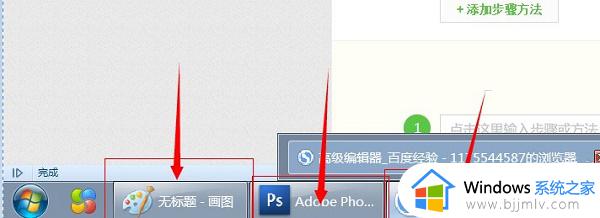
以上就是win7窗口切换快捷键是什么的全部内容,如果您遇到类似的问题,可以参考本文中提到的步骤进行修复,希望对大家有所帮助。